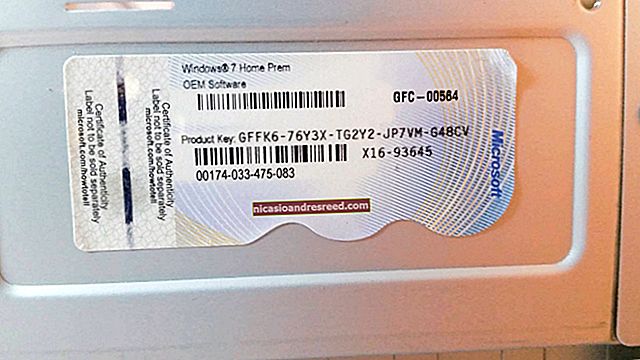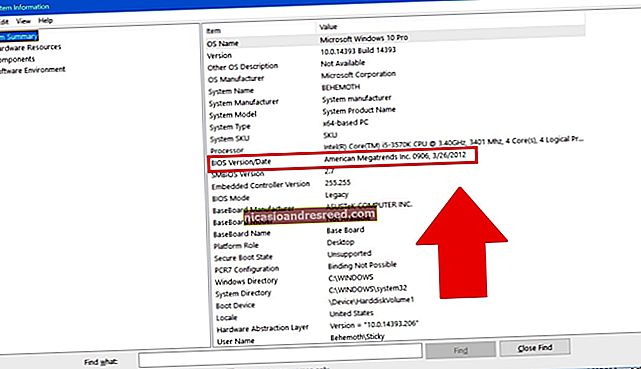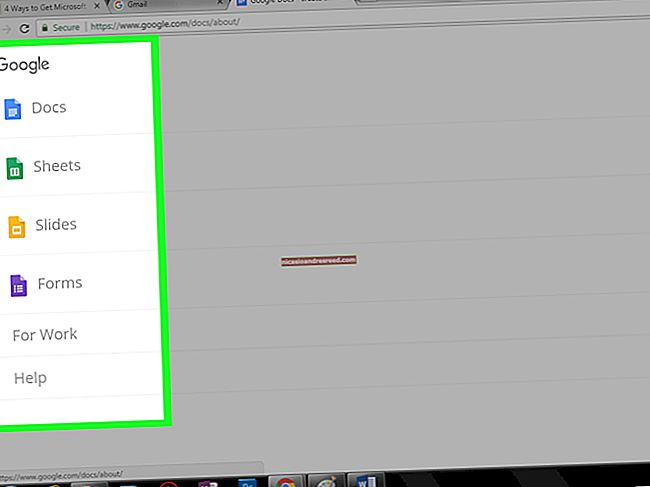విండోస్, మాక్ మరియు లైనక్స్లో ISO లు మరియు ఇతర డిస్క్ చిత్రాలను ఎలా మౌంట్ చేయాలి

సిడి మరియు డివిడి డ్రైవ్లు లేని ఆధునిక పిసిలలో డిస్క్ చిత్రాలు గతంలో కంటే చాలా ఉపయోగకరంగా మారాయి. ISO ఫైల్స్ మరియు ఇతర రకాల డిస్క్ ఇమేజ్లను సృష్టించండి మరియు మీరు వాటిని "మౌంట్" చేయవచ్చు, వర్చువల్ డిస్కులను మీ కంప్యూటర్లోకి చేర్చిన భౌతిక డిస్క్ల వలె వాటిని యాక్సెస్ చేయవచ్చు.
నకిలీ కాపీలను సృష్టించి, అసలు డిస్కుల కాపీలను తరువాత బర్న్ చేయడానికి మీరు ఈ ఇమేజ్ ఫైళ్ళను కూడా ఉపయోగించవచ్చు. డిస్క్ ఇమేజ్ ఫైల్స్ డిస్క్ యొక్క పూర్తి ప్రాతినిధ్యం కలిగి ఉంటాయి.
విండోస్
సంబంధించినది:విండోస్, మాక్ మరియు లైనక్స్లోని డిస్క్ల నుండి ISO ఫైల్లను ఎలా సృష్టించాలి
విండోస్ 10 మిమ్మల్ని .ISO మరియు .IMG డిస్క్ ఇమేజ్ ఫైళ్ళను ఏ మూడవ పార్టీ సాఫ్ట్వేర్ లేకుండా మౌంట్ చేయడానికి అనుమతిస్తుంది. మీరు అందుబాటులో ఉంచాలనుకుంటున్న .ISO లేదా .IMG డిస్క్ చిత్రాన్ని డబుల్ క్లిక్ చేయండి. ఇది పని చేయకపోతే, మీరు రిబ్బన్లోని “డిస్క్ ఇమేజ్ టూల్స్” టాబ్ క్లిక్ చేసి “మౌంట్” క్లిక్ చేయాలి. ఇది భౌతిక డిస్క్ డ్రైవ్లోకి చొప్పించినట్లుగా కంప్యూటర్ క్రింద కనిపిస్తుంది.
ఈ లక్షణం విండోస్ 8 లో తిరిగి జోడించబడింది, కాబట్టి ఇది విండోస్ 8 మరియు 8.1 లలో కూడా పని చేస్తుంది.
తరువాత డిస్క్ను అన్మౌంట్ చేయడానికి, వర్చువల్ డిస్క్ డ్రైవ్పై కుడి క్లిక్ చేసి “ఎజెక్ట్” ఎంచుకోండి. డిస్క్ అన్మౌంట్ చేయబడుతుంది మరియు మీరు మళ్ళీ డిస్క్ను మౌంట్ చేసే వరకు కంప్యూటర్ విండో నుండి వర్చువల్ డిస్క్ డ్రైవ్ కనిపించదు.

విండోస్ 7 లో ISO లేదా IMG చిత్రాలను మౌంట్ చేయడానికి - లేదా BIN / CUE, NRG, MDS / MDF, లేదా CCD వంటి ఇతర ఫార్మాట్లలో చిత్రాలను మౌంట్ చేయడానికి - ఉచిత, ఓపెన్-సోర్స్ మరియు సరళమైన WinCDEmu యుటిలిటీని మేము సిఫార్సు చేస్తున్నాము.
ఇమేజ్ ఫైల్ను ఇన్స్టాల్ చేసిన తర్వాత దానిపై కుడి-క్లిక్ చేసి, “డ్రైవ్ లెటర్ & మౌంట్ ఎంచుకోండి” క్లిక్ చేయండి మరియు మీరు విండోస్ మద్దతు ఇవ్వని ఇతర రకాల చిత్రాలను మౌంట్ చేయవచ్చు.
కొన్ని ఇతర మూడవ పార్టీ యుటిలిటీలు వివిధ కాపీ-ప్రొటెక్షన్ టెక్నాలజీలను ఎమ్యులేట్ చేయడానికి అదనపు మద్దతును కలిగి ఉంటాయి, కాపీ-ప్రొటెక్టెడ్ డిస్కులను సాధారణంగా పనిచేయడానికి అనుమతిస్తుంది. ఏదేమైనా, ఇటువంటి పద్ధతులు దశలవారీగా తొలగించబడుతున్నాయి మరియు విండోస్ యొక్క ఆధునిక సంస్కరణలకు కూడా మద్దతు ఇవ్వవు.

Mac OS X.
సంబంధించినది:Mac లో అనువర్తనాలను ఎలా ఇన్స్టాల్ చేయాలి: మీరు తెలుసుకోవలసిన ప్రతిదీ
Mac లో, సాధారణ డిస్క్ ఇమేజ్ ఫార్మాట్లను డబుల్ క్లిక్ చేయడం ద్వారా వాటిని మౌంట్ చేస్తుంది. అందువల్ల మీరు డౌన్లోడ్ చేసిన .DMG ఫైల్ను దాని కంటెంట్లను యాక్సెస్ చేయడానికి మరియు Mac అనువర్తనాలను ఇన్స్టాల్ చేయడానికి డబుల్ క్లిక్ చేయవచ్చు.
దీన్ని నిర్వహించే DiskImageMounter అప్లికేషన్ .ISO, .IMG, .CDR మరియు ఇతర రకాల ఇమేజ్ ఫైళ్ళను కూడా మౌంట్ చేయవచ్చు. ఫైల్ను మౌంట్ చేయడానికి డబుల్ క్లిక్ చేయండి. ఇది పని చేయకపోతే, ఫైల్ను ఎంపిక-క్లిక్ చేయండి లేదా కుడి క్లిక్ చేసి, “దీనితో తెరవండి” అని సూచించండి మరియు “DiskImageMounter” ఎంచుకోండి.
మీరు పూర్తి చేసిన తర్వాత, ఫైండర్ యొక్క సైడ్బార్లోని మౌంట్ చేసిన ఇమేజ్ ప్రక్కన ఉన్న “ఎజెక్ట్” బటన్ను క్లిక్ చేసి దాన్ని తీసివేయండి - దాన్ని తీసివేసినట్లే.

డిస్క్ యుటిలిటీ అప్లికేషన్ను తెరవడం ద్వారా డిస్క్ ఇమేజ్ ఫైల్ను మౌంట్ చేయడానికి కూడా మీరు ప్రయత్నించవచ్చు. కమాండ్ + స్పేస్ నొక్కండి, డిస్క్ యుటిలిటీని టైప్ చేసి, దాన్ని తెరవడానికి ఎంటర్ నొక్కండి. “ఫైల్” మెను క్లిక్ చేసి, “ఇమేజ్ తెరువు” ఎంచుకోండి మరియు మీరు మౌంట్ చేయదలిచిన డిస్క్ చిత్రాన్ని ఎంచుకోండి.

Linux
ఉబుంటు యొక్క యూనిటీ డెస్క్టాప్ మరియు గ్నోమ్లో ISO ఫైల్లను మరియు ఇలాంటి ఇమేజ్ ఫైల్లను గ్రాఫికల్గా మౌంట్ చేయగల “ఆర్కైవ్ మౌంటర్” అప్లికేషన్ ఉంటుంది. దీన్ని ఉపయోగించడానికి, .ISO ఫైల్ లేదా మరొక రకమైన డిస్క్ ఇమేజ్పై కుడి క్లిక్ చేసి, విత్ విత్ అని సూచించి, “డిస్క్ ఇమేజ్ మౌంటర్” ఎంచుకోండి.
సైడ్బార్లో అమర్చిన చిత్రం పక్కన ఉన్న ఎజెక్ట్ చిహ్నాన్ని క్లిక్ చేయడం ద్వారా మీరు చిత్రాన్ని అన్మౌంట్ చేయవచ్చు.

మీరు లైనక్స్ టెర్మినల్ కమాండ్తో .ISO ఫైల్ లేదా మరొక డిస్క్ ఇమేజ్ని కూడా మౌంట్ చేయవచ్చు. మీరు కమాండ్ లైన్ ఉపయోగిస్తుంటే లేదా మీరు దీన్ని సులభతరం చేయడానికి సాధనాన్ని అందించని లైనక్స్ డెస్క్టాప్ను ఉపయోగిస్తుంటే ఇది చాలా ఉపయోగకరంగా ఉంటుంది. (వాస్తవానికి, ISO ఫైల్స్ మరియు ఇలాంటి చిత్రాలను మౌంట్ చేయడానికి గ్రాఫికల్ సాధనాలు మీ Linux పంపిణీ సాఫ్ట్వేర్ రిపోజిటరీలలో అందుబాటులో ఉండవచ్చు.)
Linux లో ISO లేదా IMG ఫైల్ను మౌంట్ చేయడానికి, మొదట మీ Linux డెస్క్టాప్ అనువర్తనాల మెను నుండి టెర్మినల్ విండోను తెరవండి. మొదట, / mnt / image ఫోల్డర్ను సృష్టించడానికి కింది ఆదేశాన్ని టైప్ చేయండి. మీకు నచ్చిన ఏదైనా ఫోల్డర్ను మీరు ఆచరణాత్మకంగా సృష్టించవచ్చు - మీరు చిత్రాన్ని మౌంట్ చేసే డైరెక్టరీని సృష్టించాలి. డిస్క్ ఇమేజ్ యొక్క విషయాలు తరువాత ఈ ప్రదేశంలో అందుబాటులో ఉంటాయి.
sudo mkdir / mnt / image
తరువాత, కింది ఆదేశంతో చిత్రాన్ని మౌంట్ చేయండి. “/Home/NAME/Downloads/image.iso” ను మీరు మౌంట్ చేయదలిచిన ISO, IMG లేదా ఇతర రకాల డిస్క్ ఇమేజ్కి మార్గంతో మార్చండి.
sudo mount -o loop /home/NAME/Downloads/image.iso / mnt / image
తరువాత డిస్క్ చిత్రాన్ని అన్మౌంట్ చేయడానికి, umount ఆదేశాన్ని ఉపయోగించండి:
sudo umount / mnt / image

కొన్ని గైడ్లు మీరు ఆదేశానికి “-t iso9660” ను జోడించమని సిఫార్సు చేస్తున్నారు. అయితే, ఇది వాస్తవానికి సహాయపడదు - అవసరమైన ఫైల్ సిస్టమ్ను స్వయంచాలకంగా గుర్తించడానికి మౌంట్ కమాండ్ను అనుమతించడం మంచిది.
మౌంట్ ఆదేశం స్వయంచాలకంగా గుర్తించబడని మరియు ఈ విధంగా మౌంట్ చేయలేని మరింత అస్పష్టమైన రకం డిస్క్ ఇమేజ్ ఫార్మాట్ను మౌంట్ చేయడానికి మీరు ప్రయత్నిస్తుంటే, ఆ రకమైన ఇమేజ్ ఫైల్ ఫార్మాట్తో పనిచేయడానికి మీకు ప్రత్యేకంగా రూపొందించిన ఆదేశాలు లేదా సాధనాలు అవసరం కావచ్చు.
ఇది చాలా ఆధునిక ఆపరేటింగ్ సిస్టమ్లలో “పని” చేయాలి, కొన్ని క్లిక్లలో ISO చిత్రాలు మరియు ఇతర సాధారణ రకాల ఇమేజ్ ఫైల్లను మౌంట్ చేయడానికి మరియు ఉపయోగించడానికి మిమ్మల్ని అనుమతిస్తుంది. విండోస్ 7 యూజర్లు కష్టతరమైన సమయాన్ని కలిగి ఉంటారు, ఎందుకంటే ఇది విండోస్ యొక్క పాత సంస్కరణలో విలీనం కాలేదు, కాని విన్సిడిఎము తేలికైన మరియు సులభమైన మార్గం.